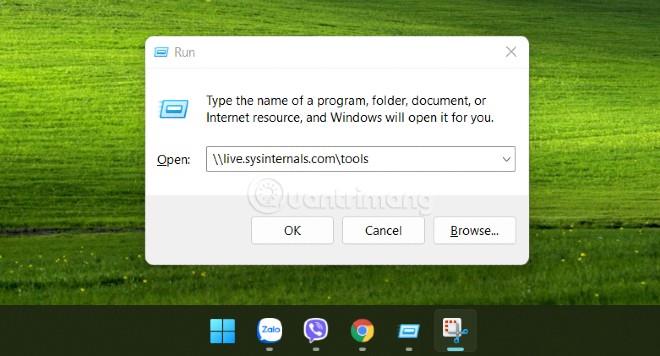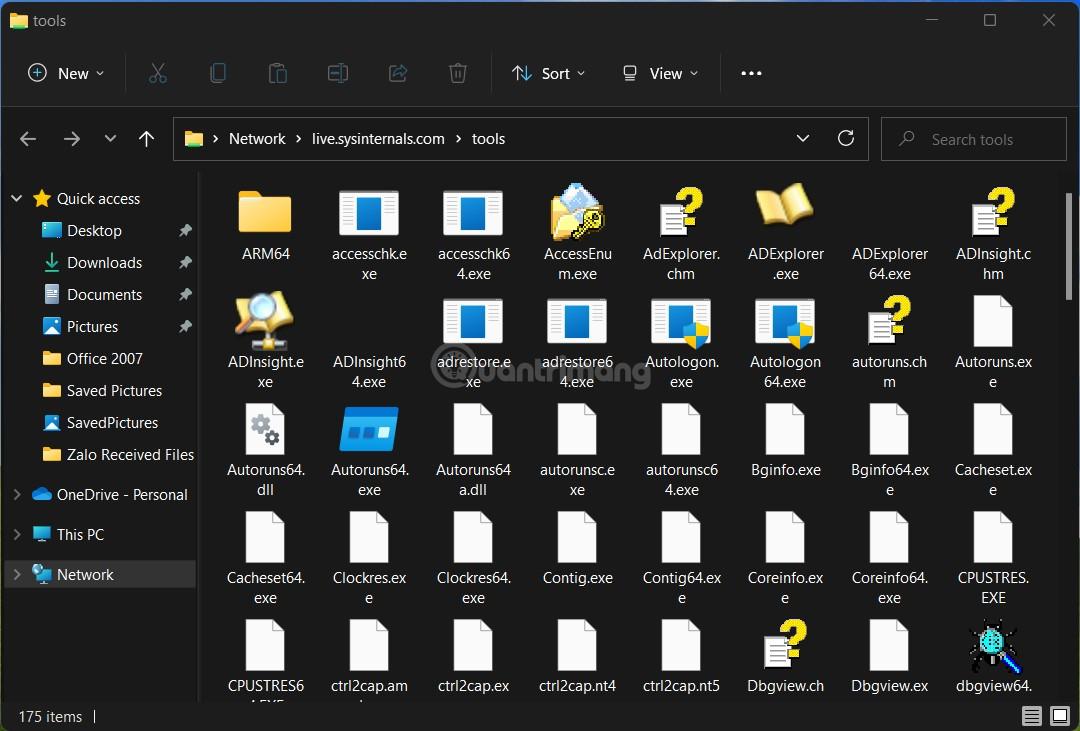SysInternals — чрезвычайно полезный набор инструментов как для пользователей, так и для ИТ-администраторов. Инструменты SysInternals предоставляются Microsoft бесплатно и содержат инструменты, которые помогут вам выполнить практически любую задачу администратора: от мониторинга или запуска процесса до глубокого изучения системы, чтобы увидеть ваши приложения, к каким файлам и ключам реестра они обращаются.
Так что же такое SysInternals Tools?
Фактически набор инструментов SysInternals представляет собой набор приложений Windows, которые можно бесплатно загрузить с сайта Microsoft Technet. Все они предоставляются в портативной форме, а это значит, что вам просто нужно их скачать и использовать, установка не требуется. Вы также можете сохранить эти инструменты на USB-накопитель для запуска на любом компьютере.
Вы даже можете запускать эти инструменты через систему SysInternals Live, не загружая их.

SysInternals Tools включает в себя такие утилиты, как:
- Process Explorer : похож на диспетчер задач, но с добавлением большего количества функций.
- Монитор процессов : отслеживайте каждый процесс на вашем компьютере, включая системные файлы, реестр и даже сетевую активность.
- Autoruns: помогает контролировать процессы запуска Windows.
- TCPView: помогает вам увидеть, что подключается к ресурсам в Интернете.
- Наряду с рядом других инструменто�� и утилит...
Большинству инструментов SysInternals требуются права администратора. Поэтому, если вы хотите протестировать его, вам следует сначала использовать его на виртуальной машине, если вы не уверены в том, на что способны эти инструменты.
Как скачать инструменты SysInternals
Вы можете скачать инструменты SysInternals на веб-сайте Microsoft. Вы можете скачать все инструменты сразу или выбрать тот, который вам нравится, нажав на название инструмента, указанное ниже. Ссылка для скачивания инструментов SysInternals:
Недавно Microsoft также представила SysInternal Tools в Microsoft Store для Windows 11 . Если вы используете Windows 11, вы можете получить доступ к ссылке Microsoft Store здесь:
После загрузки вам просто нужно извлечь ZIP-файл и сразу же использовать его, установка не требуется.
Как запустить инструмент из SysInternals Live
Если вы не хотите загружать, вы можете использовать инструменты через систему SysInternals Live. По сути, вы сможете получить доступ к папке, содержащей все инструменты SysInternals, предоставленные самой Microsoft, с любого компьютера с подключением к Интернету с помощью всего одной команды.
- Нажмите Win + R , чтобы открыть «Выполнить» .
- Введите \\live.sysinternals.com\tools в «Выполнить» и нажмите Enter.
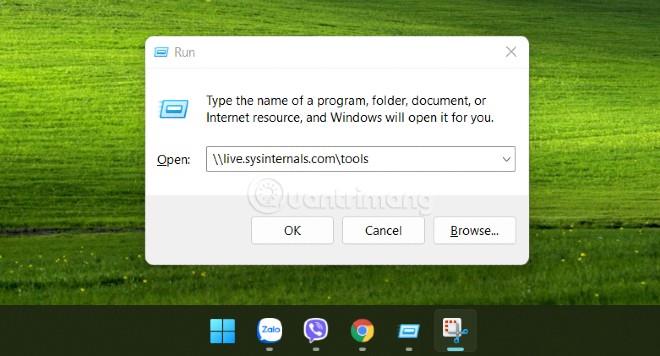
- Подождите немного, появится папка, содержащая инструменты, и вы сможете дважды щелкнуть любой инструмент, чтобы немедленно запустить его.
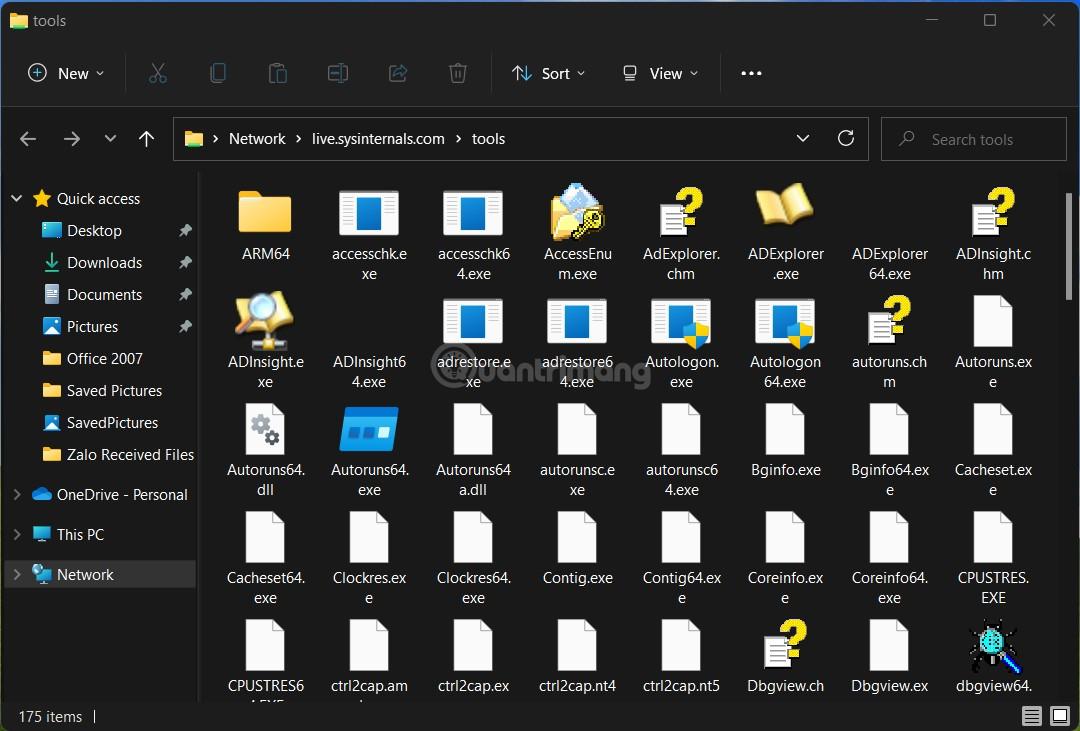
- Вы также можете запустить инструмент, введя команду \\live.sysinternals.com\tools\. Замените на имя инструмента, который вы хотите запустить, например procexp.exe для запуска Process Explorer или procmon.exe для запуска Process Monitor.
Обновлены новые инструменты
Недавно Microsoft выпустила обновления для 17 инструментов SysInternals. Обновленные инструменты включают AccessEnum, Autoruns, CacheSet, Contig, Process Monitor, PsShutdown, TCPView....
Кроме того, Microsoft также добавила новый инструмент под названием Desktop. Этот инструмент позволяет вам создавать до 4 виртуальных рабочих столов и использовать панель интерфейса или сочетания клавиш для предварительного просмотра того, что происходит на рабочем столе, и легко переключаться между ними.